次のいずれかの方法で、テンプレートに追加するストリングを検出します。
- コンポーネントドローイング用の表の追加パラメーター のリストを使用して追加するストリングを識別
- マクロを記録(次の章を参照)
孔の ネジトップの直径 を表示する列を追加するためのマクロの記録方法
- モデルを選択します。
- [図面]タブ > [ドローイング]パネル > [新規]をクリックして、グラフィック ウィンドウの新規ドローイングを表示します。
- ドローイング上にオブジェクトを作成して、アクティブにします。
- [ホーム]タブ > [マクロ]パネル > [記録]をクリックします。マクロを記録 ダイアログが表示されます。
- マクロの適切なファイル名を入力します。
- [注釈]タブ > [表]パネル > [孔]をクリックして、[表]ダイアログを表示します。
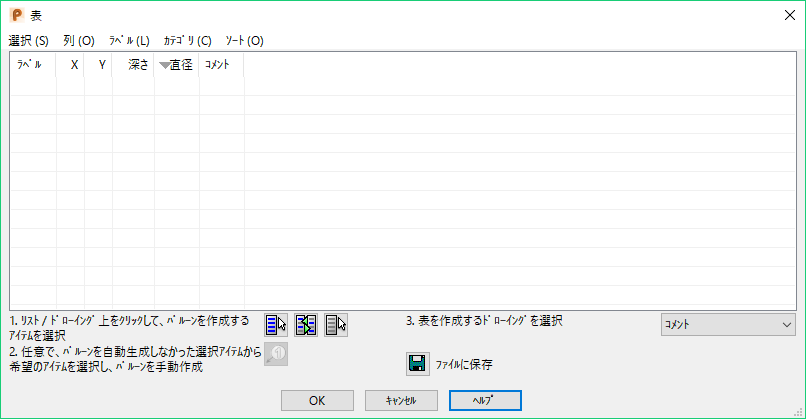
- [列] > [ネジ詳細] > [ネジ上部直径]を選択して、オプションを選択します。
- OK をクリックします。
- [ホーム]タブ > [マクロ]パネル > [記録]をクリックすると、マクロ記録を中止します。
- マクロファイルをテキストエディターで開きます。コマンドは次のようになります。
Create Schedule Schedule
SCHEDCOLUMNS ON THREADTOPDIAMETER
CANCEL
挿入したアイテムは THREADTOPDIAMETER です。
これを コンポーネントドローイング テンプレートに追加する必要があります。
- コンポーネントドローイングをカスタマイズ に説明されている方法で、component_drawing_template.psmodel を開きます。
- GA シートでのマテリアルの詳細(BOM)パラメーターを定義 に説明されている方法で、必要なドローイングテンプレートを開きます。ドローイングテンプレートに表が表示されます。
component_sheet_plate_X - プレートコンポーネント
component_sheet_userdefined_X - ユーザー定義コンポーネント
- 追加の列を表示する各ドローイングテンプレートで表リストをダブルクリックして、次のアイテムをリストに追加します。
COLUMN THREADTOPDIAMETER
これにより、次回コンポーネントドローイングの作成時に新規列が表示されます。